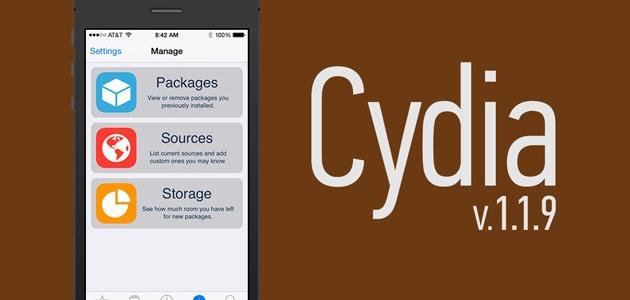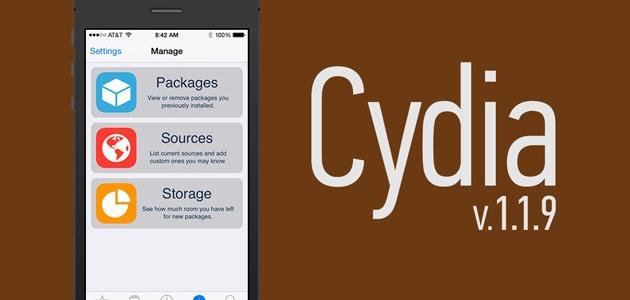يعتبر السيديا على أنه عبارة عن تطبيق يسمح لمستخدمي أجهزة الايبود والأيفون والاي باد والأبل من أجل تحميل حزم سواء ألعاب أو برامج أو النغمات أو غيرها من التطبيقات ، وطريقة أستخدامه كالتالي :
عليك في البداية وضع السورس وهو عبارة عن رابط يأتي لك بالبرامج من خلال السيديا،مثال لو أردت البحث عن برنامج callbar وقمت بإدخال السيديا وقمت بالبحث و لم تجده فهو يطلب منك السورس من أجل تحميل البرنامج callbar ، وهو السورس " www.iphone.gsm.vn" يجب وضع السلاش في كل سورس في نهايته بحيث تكتفي بسورسين حسب رغبتك ولا تكثر منها ، عندما تريد البحث في السيديا ، تجد 5 أيقونات في الأسفل وهي كالتالي من اليمين : أيقونة search تقوم بالضغط عليها وتدون اسم البرنامج الذي تريد. أيقونة manage ويكون لإدخال السورسات التي تريد . أيقونة changes يمن أجل التحديث على السورس ولا بد من عمل التحديث حتى لا تقفل السيديا . هذه الأيقونة اتركها . هذه الأيقونة هي الصفحه الرئيسيه . في حال كنت مبتدئ وظيفتك أول ثلاث أيقونات على اليمين ، نقوم بالتجربة حيث نضيف السورس في خانه رقم (2 ) بالضغط عليها (manage )، هنا سوف تظهر لك صوره ، اختار الخانة (sources ) وهي في الوسط ،وبعد ذلك تظهر لك سورسات أساسيه وهي ( 5) روابط ، انظر إلى أعلى الصوره في اليمين تجد كلمة (EDIT ) قم بالضغط عليها ، هنا ستتغير الكلمه مقابله كلمة (EDIT ) وتصبح ( Add ) قم بالضغط عليها ، سيظهر لك أيقونة تطلب أن تدخل السورس وهو الرابط ،يجب وضع السلاش بعد الرابط ، وبعد الضغط على ( Add source ) ستظهر لك شاشه سوداء تقوم بتعبئة البيانات واتركها تتعبيء حتى تنتهي ، ويجب توفر الإنترنت بالجهاز ، وبعد التنزيل بشكل نهائي تظهر أيقونة في الأسفل تبلغك بأنه تم التركيب قم بالضغط ضغط عليها ، هنا ينتهي تركيب السورس . من أجل تنزيل البرامج هذا هو رابط السورس العلاق www.iphone.gsm.vn والذي يحمل برامج مجانية ، ثم تذهب إلى ـ search وتضغط عليها ثم تظهر لك خانه للبحث اكتب بها ( installous ) ستظهر لك خيارات إختر رقم installous 4 ، ثم تظهر لك شاشة قم بالضغط على install ثم اضغط على (confirm ) سيظهر لك تحميل installous ثم الشاشة السوداء بعد عملية التحميل إخرج من السيديا ستجد البرنامج المحمل على الشاشة الرئيسية قم بالضغط على العلامة الخضراء لضبط الإعدادات ثم الضغط على DONE على اليمين ثم اضغط على BROWSE لتظهر لك قائمة البرامج واختر البرنامج الذي تريد .